Ohjeet Windowsin roskakorin poistamiseksi työpöydältä
Microsoft Windows Xp / / March 16, 2020
Niin hyödyllistä kuin Microsoft Windowsin roskakori saattaa olla, jos olet kuin minä... (anteeksi, ei tarkoittanut pelotella ketään) se on yksi niistä "asioista", joka tottuu harvoin, jos "koskaan". Mielummin kuin jättää huomiotta se, tässä on yksinkertainen vaihe vaiheelta -ohje, poista se työpöydältäsi.
Huomaa: Ennen kuin aloitat, minä erittäin suositeltavaa sinä ENSIMMÄINEN Poista Roskakori. Klikkaus Tässä lukea askel askeleelta artikkeli.
1. Aloita klikkaamalla alkaa -painike työpöydän vasemmassa alakulmassa.
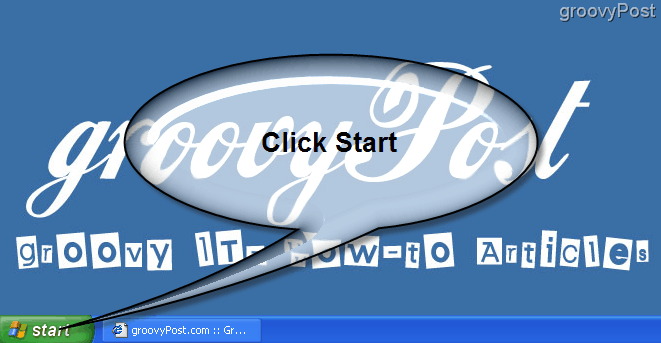
2. KlikkausJuosta Käynnistä-valikosta

3. Klikkaus että Valkoinen laatikko ja Tyyppi: gpedit.msc sitten klikkausOK.
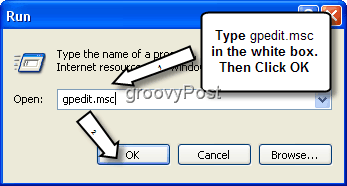
Tervetuloa ryhmäkäytäntöikkunaan!
4. Klikkaus plusmerkki laajentaa Käyttäjän kokoonpano. Kohdassa Käyttäjämääritykset laajentaa Hallintamallit. Seuraavaksi kohdassa Hallinnolliset mallit, klikkaus Työpöydälle.
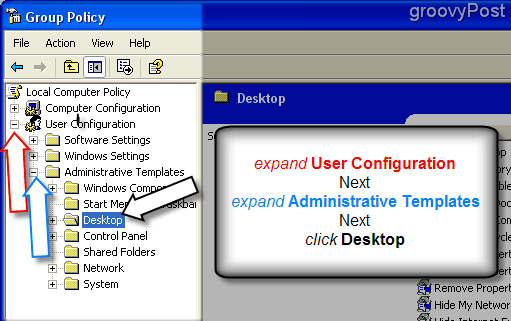
5. Ryhmäkäytäntö-ikkunan oikealla puolella on pöytä- alivalikko tulee näkyviin. Oikealla painikkeella vaihtoehdossa Poista roskakorikuvake työpöydältä. Sitten vasen painallus Ominaisuudet.
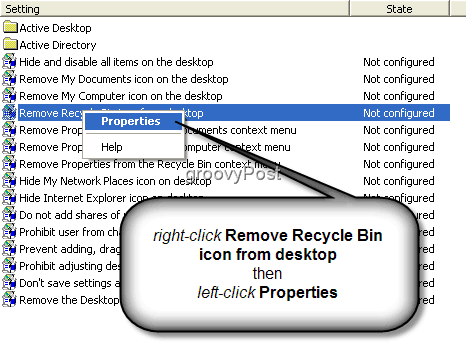
6. Nyt aukeaa uusi ikkuna, jonka otsikko on Poista roskakorikuvake työpöydän ominaisuuksista. Klikkaus valitaksesi käytössä vaihtoehto. Sitten klikkaus kunnossa saada valmiiksi.
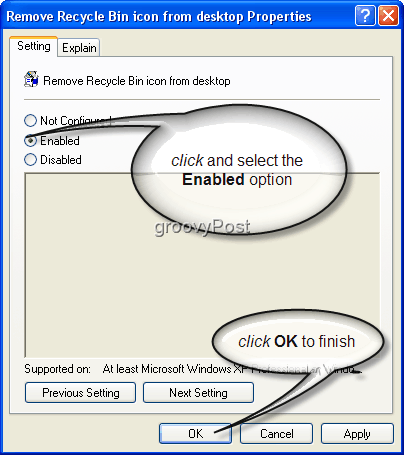
Valmista! Roskakori on nyt poistettu työpöydältäsi, ja työpöytä on paljon puhtaampi! Huomautus: Jos näet näiden vaiheiden suorittamisen jälkeen edelleen työpöydällä olevan roskakorin, napsauta hiiren vasemmalla painikkeella tyhjää kohtaa näytössä ja Lehdistö F5 päivittääksesi työpöydän, ja roskakorin pitäisi olla poissa.
Taustaa - Mikä helvetti oli siinä ”ryhmäpolitiikkaasiassa ???: Jos olet uusi ryhmäkäytäntö, ajattele sitä, että se on vain muuta kuin kaikki tietokoneesi tai palvelimen asetukset. Kuten Microsoft sanoo:
Ryhmäkäytäntöasetukset määrittelevät käyttäjän työpöytäympäristön eri komponentit, joita järjestelmänvalvojan tarvitsee hallita esimerkiksi käyttäjien käytettävissä olevia ohjelmia, käyttäjän työpöydällä näkyviä ohjelmia ja niiden vaihtoehtoja alkaa valikko …… blah blah blah….
Pohjimmiltaan ryhmäkäytäntöobjektit tai GPO-ryhmät ovat "REKISTERÖINTI" -alueesi erityisiä alueita mukavalla käyttöliittymällä. Ne määritetään yleensä keskitetysti Active Directory -järjestelmänvalvojien eli yrityksesi IT-kaverien toimesta.
Mahdolliset ongelmat: Jos et pysty suorittamaan vaiheita 5 ja 6 (ne ovat harmaita), ja käytät tarjoamaa yritystä PC, Windows XP- tai Vista -laatikollesi saattaa olla jo määritetty ryhmäkäytäntö (GPO), jonka yrityksesi IT on määrittänyt kaveri. Jos näin on, et voi tehdä näitä muutoksia. Sama pätee, jos et ole kirjautunut sisään paikallisena järjestelmänvalvojana.
